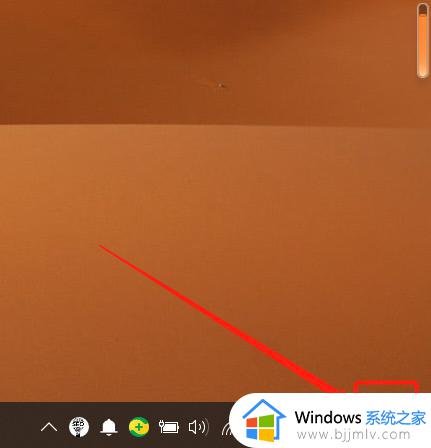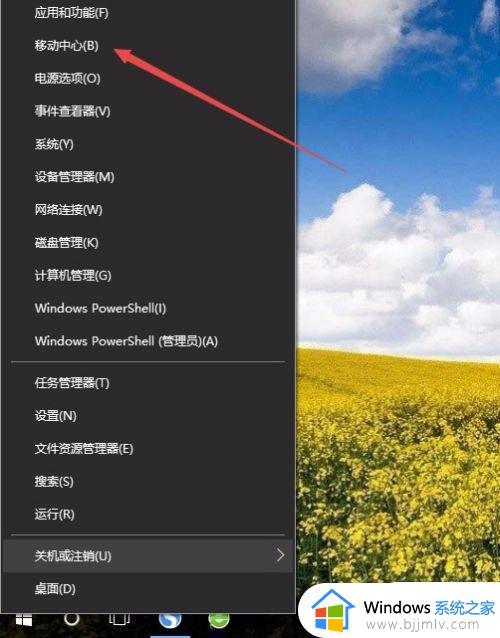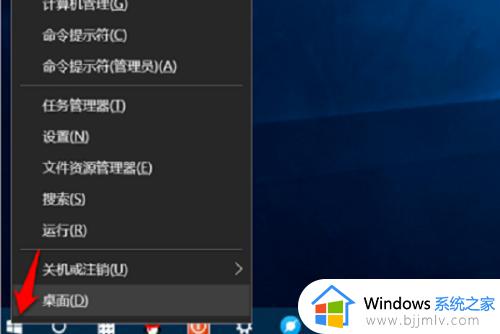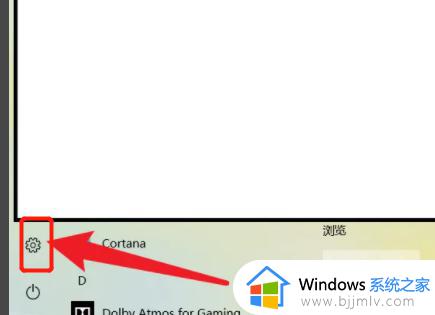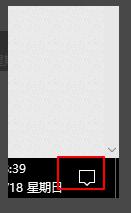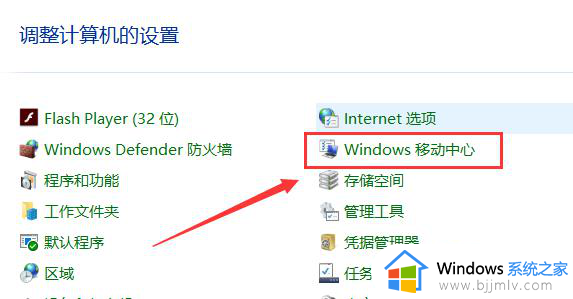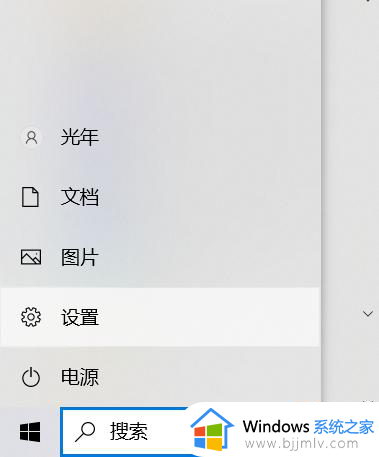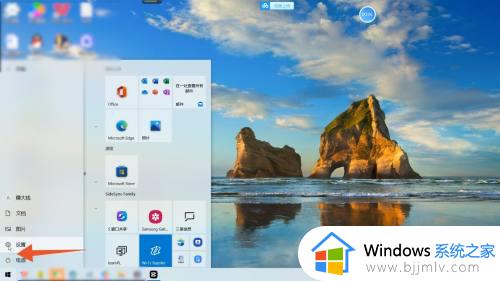windows10如何调整屏幕亮度 windows10电脑的亮度在哪里设置
我们在日常操作windows10系统的过程中,由于电脑屏幕的画面会受到外界光线的影响,因此一些用户会依据当前环境来调整windows10电脑的屏幕亮度,使得用户操作起来更加舒适,可是windows10电脑的亮度在哪里设置呢?下面小编就来教大家windows10调整屏幕亮度设置方法。
具体方法:
方法一:1、Windows电脑桌面的左下角点击“开始”,出现弹窗后点击“设置”。
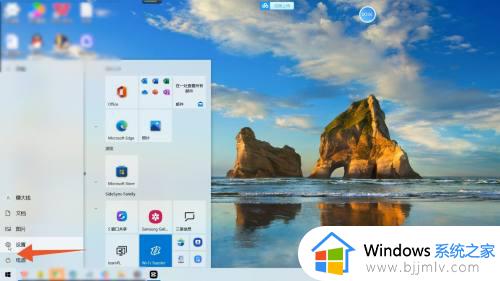
2、弹出windows设置窗口页面之后,点击窗口中的“系统”进入。
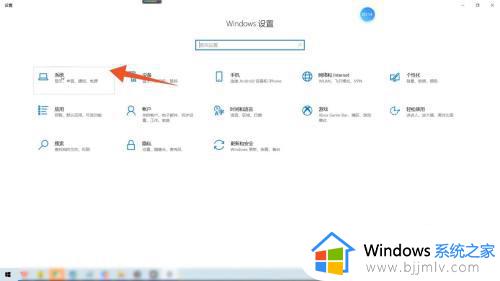
3、出现新的页面后,在更改内置显示器亮度下的调节栏中滑动,选择一个合适的亮度即可。
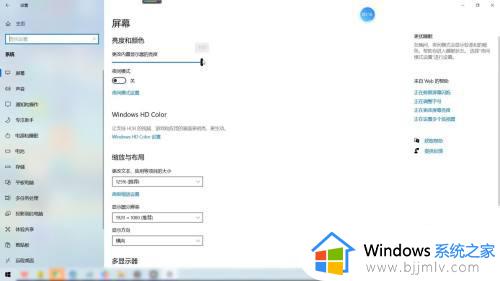
方法二:1、Windows电脑桌面的左下角点击“开始”,出现弹窗后点击“设置”。
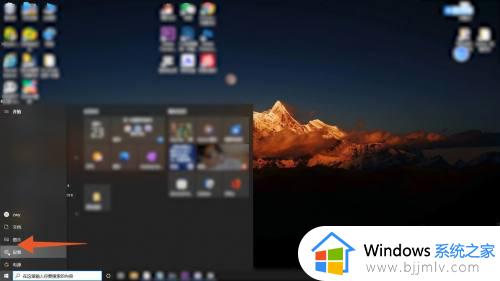
2、弹出windows设置窗口页面之后,点击窗口中的“系统”进入。
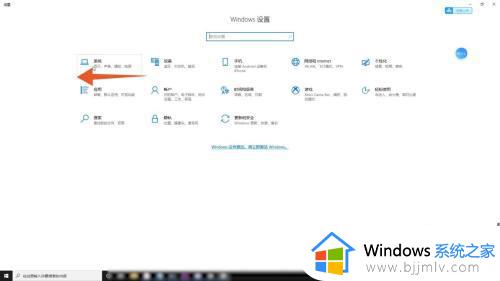
3、切换页面后点击夜间模式设置,从强度这一功能栏下滑动光标调整亮度,再点击立即启用即可
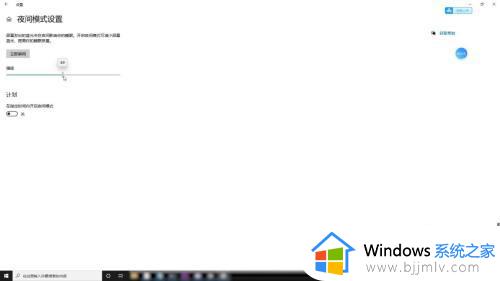
上述就是小编告诉大家的windows10调整屏幕亮度设置方法了,还有不懂得用户就可以根据小编的方法来操作吧,希望能够帮助到大家。